GSTR-2B एक ऑटो-कंप्यूटेड और पॉपुलेटेड ITC स्टेटमेंट है जिसे करदाता द्वारा हर महीने जनरेट किया जाता है। इसमें सप्लायरों द्वारा उनके GSTR-1/IFF, GSTR-5, और GSTR-6 पर सबमिट और अपलोड की गई जानकारी शामिल है। GSTR-2B करदाताओं को उपलब्ध ITC और अनुपलब्ध ITC दिखाता है जो सप्लायरों द्वारा दाखिल किए गए दस्तावेज़ों पर आधारित है। GSTR-2B अगले महीने के 14वें दिन जनरेट किया जाता है।
GSTR-2B एक स्टैटिक डॉक्यूमेंट है जिसके जनरेट हो जाने के बाद उसे बदला नहीं जा सकता है और इसलिए यदि 13 तारीख के बाद सप्लायरों द्वारा कोई नया दस्तावेज़ अपलोड किया जाता है, तो वे अगले महीने के GSTR-2B स्टेटमेंट में दिखाई देते हैं। GSTR-2B को केवल सामान्य करदाता, SEZ करदाता और कैज़ुअल करदाता ही देख सकते हैं। GSTR-2B की वैल्यू GSTR-3B में ऑटो पॉपुलेट हो जाती हैं। GSTR-3B में वैल्यूज़ को एडिट किया जा सकता है, हालाँकि उन फ़ील्ड को लाल रंग में हाइलाइट किया जाएगा और एक चेतावनी संदेश डिस्प्ले किया जाएगा।
एक जैसा रहता है
GSTR-2B स्टैटिक है और पोर्टल पर जनरेट होने के बाद इसे एडिट नहीं किया जा सकता है। सप्लायरों के पास महीने की 13 तारीख तक सभी इनवॉइस अपलोड करने का समय होता है, ताकि वे अगले महीने के GSTR-2B स्टेटमेंट में दिखाई दें। इसका मतलब है कि आपको ठीक-ठीक पता है कि सप्लायरों ने क्या दाखिल किया है और क्या दाखिल नहीं किया है, ताकि आप उसके अनुसार काम कर सकें।
ITC की उपलब्धता और अनुपलब्धता
GSTR-2B में ITC की उपलब्धता और अनुपलब्धता का ब्यौरा दिखाया गया है। जो विवरण पहले वाले भाग का हिस्सा हैं, वे ऑटोमेटिक तरीके से GSTR-3B स्टेटमेंट में दिखाए जाते हैं। कुछ मामलों में, करदाता के लिए ITC अनुउपलब्ध हो सकता है और ऐसे में वे इसे क्लेम नहीं कर सकते है। ऐसा तब हो सकता है जब अंतर-राज्यीय माल आपूर्ति के दौरान गलत कैलकुलेशन के कारण IGST के साथ समस्याएँ हों। GSTR-2B जानकारी को आसान तरीके से समझने वाले रूप में प्रस्तुत करता है, जिससे ITC को समझना आसान हो जाता है।
की जाने वाली कार्रवाई के बारे में जानकारी
GSTR-2B में कई सेक्शन हैं और एक व्यू एडवाइज़री विकल्प है जो स्टेटमेंट में हमेशा उपलब्ध रहता है। इस विकल्प के ज़रिए आप व्यू एडवाइज़री विकल्प पर क्लिक करके यह समझ सकते हैं कि क्या किया जा सकता है, जिससे उलझन कम हो और गड़बड़ होने की कोई गुंजाइश न रहे।
देखने/डाउनलोड करने में सुविधाजनक और आसान
GSTR-2B कई कारणों से आवश्यक है और स्टेटमेंट को देखना और भविष्य में रेफरेंस के तौर पर इसे डाउनलोड करना आसान है। आप इसे बाद में GSTR 2B रिकंसीलिएशन के लिए अपनी पसंद के फॉर्मेट में सेव कर सकते हैं या रेफरेंस के लिए सुरक्षित रूप से स्टोर कर सकते हैं। आप अपनी मर्ज़ी से व्यू प्राप्त करने के लिए डेटा को आसानी से सॉर्ट, हाइड और फ़िल्टर कर सकते हैं। आपको स्टेटमेंट जनरेट करने के बारे में भी सूचित किया जाता है ताकि आप जाँच कर सकें और पक्का कर सकें कि यह सही है।
सभी विवरण प्रदान करता है
GSTR-2B में बहुत सारा ब्यौरा होता है जो स्टेटमेंट में शामिल किसी भी पहलू के बारे में जानकारी प्रदान करता है। उदाहरण के लिए, आप हर पीरियड के लिए सप्लायर के हिसाब से विवरण जनरेट कर सकते हैं, इनवॉइस, क्रेडिट और डेबिट नोट देख और डाउनलोड कर सकते हैं। आप SEZ द्वारा प्रदान किए गए इम्पोर्ट्स के बारे में सभी विवरण भी प्राप्त कर सकते हैं।
स्टेप 1: gst.gov वेबसाइट पर जाएँ और अपने यूज़र नेम, पासवर्ड और कैप्चा का उपयोग करके लॉग इन करें।
स्टेप 2: सर्विसेज़ चुनें और इसके बाद रिटर्न चुनें। इसके बाद, उपलब्ध विकल्पों में से रिटर्न डैशबोर्ड चुनें। इसके बाद, फ़ाइल रिटर्न्स चुनें। इसके बाद, GSTR 2B पर क्लिक करें।
स्टेप 3: वित्तीय वर्ष, तिमाही और पीरियड चुनें जिसे आप देखना चाहते हैं। सर्च बटन पर क्लिक करें। इसके बाद, उपलब्ध सहमति फॉर्म भरें और उसे सबमिट करें।
स्टेप 4: आपको देखने या डाउनलोड करने के विकल्प दिखाए जाएँगे। तब आप चुन सकते हैं कि आप दस्तावेज़ को केवल देखना चाहते हैं या डाउनलोड करना चाहते हैं।
आप GSTR-2B फॉर्म को Excel या JSON फ़ॉर्मेट में देख और/या डाउनलोड कर सकते हैं और भविष्य के रेफरेंस के तौर पर अपने पास रख सकते हैं। जब दस्तावेज़ों की कुल संख्या 1000 के बराबर या उससे कम हो, तो आप स्टेटमेंट में उपलब्ध विशेष तालिका के हिसाब से विवरण भी डाउनलोड कर सकते हैं। अगर ज़्यादा रिकॉर्ड उपलब्ध हैं, तो आप पूरी फ़ाइल डाउनलोड कर सकते हैं या एडवांस्ड सर्च विकल्प का उपयोग कर सकते हैं।
इस तरह आप TallyPrime का उपयोग करके GSTR 2B रिकंसीलिएशन कर सकते हैं।
स्टेप 1: ऊपर बताए अनुसार JSON फ़ाइल फ़ॉर्मेट में GST पोर्टल से रिकंसीलिएशन की जाने वाली पीरियड के लिए स्टेटमेंट डाउनलोड करें।
स्टेप 2: गेटवे ऑफ़ टैली पर जाएँ और इसके बाद डिस्प्ले मोर रिपोर्ट्स, उसके बाद स्टैच्युटरी रिपोर्ट्स और फिर GST रिपोर्ट्स चुनें। इसके बाद आपको GSTR-2 चुनना होगा। अब रिकंसीलिएशन के लिए पीरियड चुनें।
स्टेप 3: फ़ाइल लोड करने के लिए Alt+O पर क्लिक करें और फिर इनवॉइस स्टेटस के रिकंसीलिएशन को अपडेट करने के लिए एक संदेश दिखाई देगा। Yes पर क्लिक करें। इसके बाद, F5, एंटर, Ctrl+स्पेसबार और Alt+R दबाएँ।
ये करने पर तुलना शुरू हो जाती है और TallyPrime GST पोर्टल से अपलोड की गई फ़ाइल के अनुसार विवरण दिखाएगा; इसमें सप्लायर द्वारा प्रस्तुत इनवॉइस और आपके द्वारा अपलोड किए गए इनवॉइस का विवरण शामिल है। ये सभी नीले रंग में दिखाई देंगे, जबकि काले रंग में डेटा इनवॉइस विवरण होगा जो बुक्स के अनुसार है। तब आप पता लगा सकते हैं कि इनवॉइस पूरी तरह से मेल खाते हैं, आंशिक रूप से मेल खाते हैं, पोर्टल से गायब हैं या बुक्स से गायब हैं।
GSTR 2B रिकंसीलिएशन में, आपको स्टेटस का पता नीचे बताए प्रकार से चलेगा।
GSTR 2B मिलान हर बिज़नेस के लिए महत्वपूर्ण है क्योंकि यह सुनिश्चित करता है कि एक बार सही ITC का क्लेम किया जाए। अपनी बुक्स के साथ GSTR-2B डेटा का मिलान करके आप उन गुम इनवॉइस का पता लगा सकते हैं जो सप्लायरों द्वारा अपलोड नहीं किए गए थे, वे गुम इनवॉइस जिन्हें आपने अभी तक अपनी बुक्स में शामिल नहीं किया है, और इस बात का भी क्या सभी लेन-देन मेल खाते हैं। आप GSTR पोर्टल से GSTR-2B देख और डाउनलोड कर सकते हैं। GSTR-2B डेटा को अपनी बुक्स के साथ रिकंसाइल करने के लिए, आप उसी पीरियड के लिए उपलब्ध विवरण डाउनलोड कर सकते हैं और फिर दोनों विवरणों की तुलना कर सकते हैं।
TallyPrime Release 5.0 एक कनेक्टेड GST अनुभव देता है, जो बिज़नेस को सीधे TallyPrime के भीतर कई सारी GST गतिविधियां संभालने में सक्षम बनाता है। इनवॉइस अपलोड करने से लेकर रिटर्न दाखिल करने और डेटा मिलान करने तक, यह नई रिलीज़ पूरी प्रक्रिया को सुव्यवस्थित करती है। नई TallyPrime रिलीज़ की विशेषताओं का एक क्विक प्रीव्यू यहाँ दिया गया है:
और भी बहुत कुछ
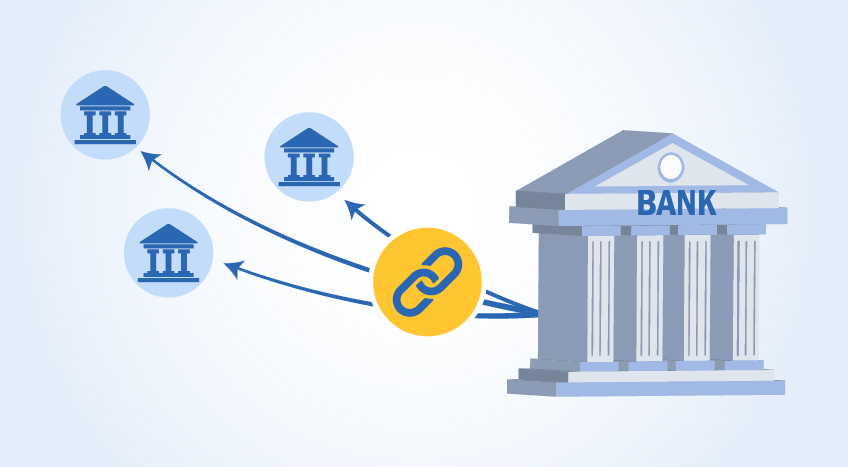
TallyPrime 6.0 कनेक्टेड बैंकिंग: बैंकिंग और अकाउंटिंग को ऑटोमेट करना

TallyPrime के साथ स्मार्ट बैंक रिकंसीलिएशन

TallyPrime 6.0 के साथ पेमेंट और अकाउंटिंग को आसान बनाएँ: तेज़, स्मार्ट, ग़लती किए बिना

TallyPrime 5.1 में एडवांस्ड ई-वे बिल मैनेजमेंट और सिम्प्लिफाइड GST रिटर्न